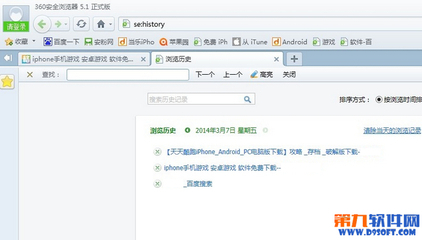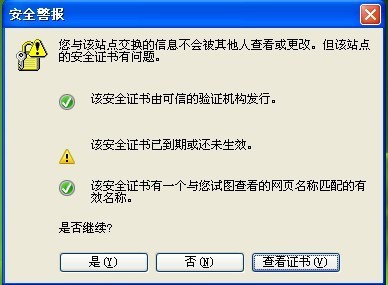在浏览器的使用过程中,我们经常会遇到一些问题,例如网页打开缓慢,网络连接错误,视频播放花屏等等。那么怎样解决这些问题呢?小编在这里跟大家分享一个实用的小工具――“360浏览器医生”。
360安全浏览器:[21]修复浏览器――工具/原料360安全浏览器360安全浏览器:[21]修复浏览器――方法/步骤
360安全浏览器:[21]修复浏览器 1、
打开360安全浏览器,单击菜单栏中的“帮助”,在下拉菜单中选择“修复浏览器”,即可打开“360浏览器医生”。
360安全浏览器:[21]修复浏览器 2、
360浏览器医生为我们提供了“一键修复”功能,通过这个功能,我们就能方便地解决绝大多数的浏览器问题。如果我们无法准确判断浏览器出现的问题时,那么小编建议使用“一键修复”功能。
360安全浏览器:[21]修复浏览器 3、
我们单击“一键修复”按钮,然后在“修复”功能区中点击“立即修复”,这时360会提示需要关闭浏览器并修复,我们单击“关闭浏览器并修复”。
![360安全浏览器修复 360安全浏览器 [21]修复浏览器](http://img.aihuau.com/images/b/10300603/3010030610300828127409.jpg)
360安全浏览器:[21]修复浏览器_浏览器修复
360安全浏览器:[21]修复浏览器 4、
如果在使用中,我们很清楚浏览器出现的问题,那么我们可以在修复功能区,自主选择需要修复的项,然后点击这个项后面的按钮来有针对性的修复浏览器。这样的话避免了修复所有的选项,从而提高了修复的效率。
360安全浏览器:[21]修复浏览器 5、
如果是浏览器本身的功能出现了问题,那么我们只需要在“修复”功能区中,找到最后一个选项“浏览器功能异常”,然后单击“重置浏览器”按钮。
360安全浏览器:[21]修复浏览器 6、
在这里需要注意的是,使用“重置浏览器”功能会删除历史记录和扩展数据,所以有必要在重置前进行一定的备份。
360安全浏览器:[21]修复浏览器_浏览器修复
360安全浏览器:[21]修复浏览器――注意事项请点击投票,谢谢您的支持!
 爱华网
爱华网